
Spisu treści:
- Autor John Day [email protected].
- Public 2024-01-30 11:32.
- Ostatnio zmodyfikowany 2025-01-23 15:03.



Czy słyszałeś, że aktywność fizyczna może zwiększyć Twoją kreatywność?
Bycie aktywnym pomaga rozciągnąć myślenie i generować kreatywne pomysły. Jeśli nie ćwiczysz często, ale chcesz zwiększyć swoją kreatywność, nie martw się - oto coś dla Ciebie!
Ten robot do rysowania awatarów jest prostym robotem do rysowania, ale ma skręt MESH. Potrafi narysować obrazek, synchronizując swój ruch z właścicielem. Możesz tworzyć wspólną sztukę za pomocą robota rysunkowego, jednocześnie wykonując trochę ćwiczeń.
Ta instrukcja została stworzona przez projektanta MESH TAKEO INAGAKIego w ramach projektu „MESH Meets Artists”.
Przegląd:
- Stwórz robota do rysowania (to bułka z masłem!)
- Podłącz tag MESH GPIO do silnika
- Stwórz przepis w aplikacji MESH
- Umieść MESH Move Tag w kieszeni
- Potrząśnij tym wszystkim!
Krok 1: Materiały
- 1 x Tag GPIO MESH
- 1 x MESH Move Tag
- 5 x zaciski krokodylkowe
- 2 x przewody połączeniowe
- 1 x plastikowa butelka;
- 4 x kolorowe długopisy
- 1 x taśma
- 1 x gumka
- 1 x silnik hobby;
Jak zawsze, możesz uzyskać bloki MESH IoT na Amazon z 5% rabatem z kodem rabatowym MAKERS00 jako podziękowanie za zapoznanie się z naszą instrukcją i uzyskanie więcej informacji o blokach MESH IoT tutaj.
Krok 2: Stwórz nogi robota

Przymocuj cztery (lub więcej, jeśli chcesz!) kolorowe długopisy do plastikowej butelki za pomocą taśmy, jak pokazano na powyższym obrazku.
Krok 3: Podłącz silnik

Przymocuj silnik do butelki i umieść klips na końcu silnika. Przymocuj gumkę po przeciwnej stronie butelki jako przeciwwagę i zabezpiecz ją taśmą.
Krok 4: Podłącz znacznik MESH GPIO

Podłącz przewody do silnika, a drugie końce do VOUT i GND tagu MESH GPIO (które są wtykami w prawym górnym i lewym górnym rogu tagu).
Krok 5: Utwórz przepis w aplikacji MESH
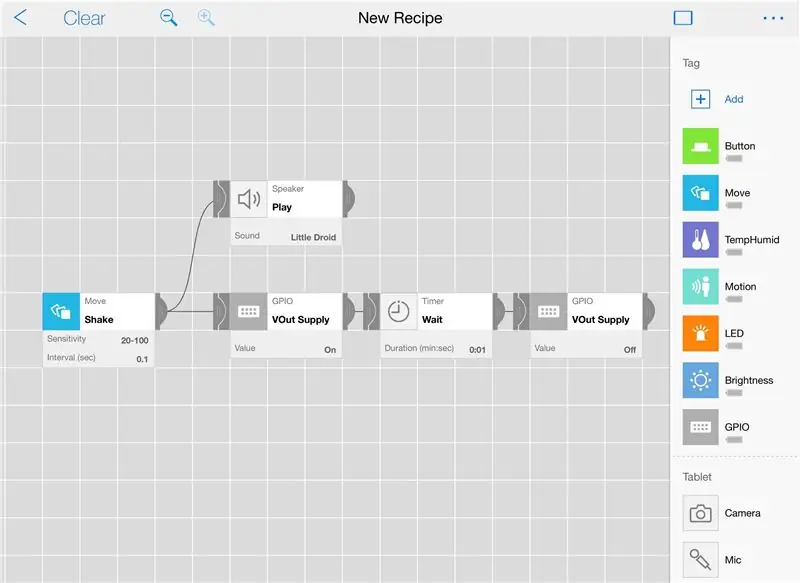
- Otwórz aplikację MESH (dostępna na Androida i iOS)
- Przeciągnij MESH Move, GPIO, Speaker Tags na płótno
- Stuknij ikonę MESH GPIO i wybierz Vout Supply - On
- Przeciągnij kolejną ikonę GPIO na płótno i wybierz Vout Supply - Off
- Połącz ikony, jak pokazano powyżej
- Nagraj wybrany dźwięk do znacznika głośnika (lub dźwięk „Little Droid” również może być fajny!)
Krok 6: Potrząśnij przenoszeniem tagu
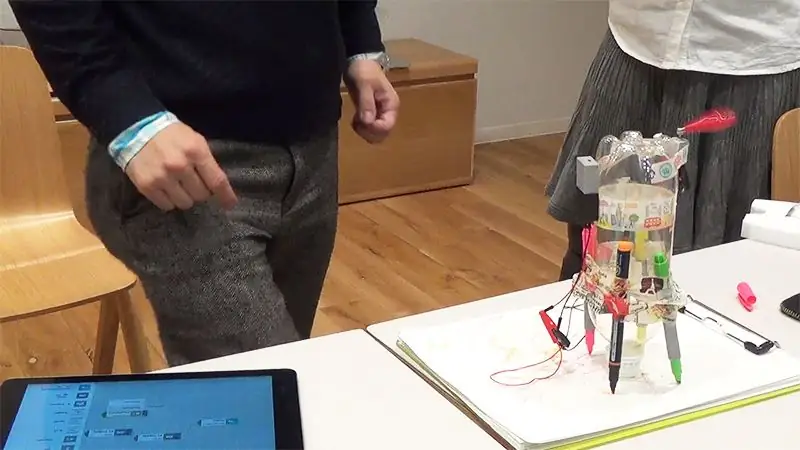
Teraz jesteś gotowy do ćwiczeń!
Najpierw potrząśnij MESH Move Tag, aby sprawdzić, czy robot działa. Następnie włóż tag Move do kieszeni i potrząśnij, potrząśnij, potrząśnij! Ciesz się rysunkiem za pomocą Avatar Robot.
Zalecana:
Robot do rysowania dla Arduino: 18 kroków (ze zdjęciami)

Robot rysujący dla Arduino: Uwaga: Mam nową wersję tego robota, który wykorzystuje płytkę drukowaną, jest łatwiejszy do zbudowania i ma wykrywanie przeszkód IR! Sprawdź to na http://bit.ly/OSTurtleZaprojektowałem ten projekt na 10-godzinne warsztaty dla ChickTech.org, którego celem jest
Niedrogi robot do rysowania kompatybilny z Arduino: 15 kroków (ze zdjęciami)

Niedrogi, kompatybilny z Arduino robot do rysowania: Uwaga: Mam nową wersję tego robota, który wykorzystuje płytkę drukowaną, jest łatwiejszy do zbudowania i ma wykrywanie przeszkód IR! Sprawdź to na http://bit.ly/OSTurtleZaprojektowałem ten projekt na 10-godzinne warsztaty dla ChickTech.org, którego celem jest
Robot do rysowania dotykowego: 5 kroków (ze zdjęciami)

Robot do rysowania dotykowego: W ramach moich studiów magisterskich na dep. Wzornictwo przemysłowe na Uniwersytecie w Eindhoven stworzyłem urządzenie do rysowania dotykowego, które może służyć do poruszania się półautonomicznym samochodem w ruchu ulicznym. Interfejs nazywa się scribble i pozwala użytkownikowi doświadczyć
Długopisy LED do rysowania: Narzędzia do rysowania lekkich gryzmołów: 6 kroków (ze zdjęciami)

Długopisy LED do rysowania: Narzędzia do rysowania lekkich gryzmołów: Moja żona Lori jest nieustannym doodlerem i od lat bawię się fotografią z długim czasem ekspozycji. Zainspirowani grupą artyzmu świetlnego PikaPika i łatwością cyfrowych aparatów fotograficznych przyjęliśmy formę sztuki rysowania światłem, aby zobaczyć, co możemy zrobić.Mamy duży
Oszukuj podczas rysowania za pomocą GIMP: 6 kroków

Oszukiwać podczas rysowania za pomocą GIMP: Ten instruktaż mówi ludziom, którzy są kiepscy w rysowaniu (tak jak ja), jak tworzyć grafikę liniową do użycia / edycji w mediach cyfrowych
